Anuncio
 Solía jugar la mayoría de mis juegos en la computadora. Todo eso cambió cuando salió la próxima generación (es decir, actual) de consolas. Por un lado, estos dispositivos tenían una gran variedad de juegos y excelentes gráficos. Otra consideración, quizás la más importante para ponerme al borde de los juegos de consola, fue la calidad del precio.
Solía jugar la mayoría de mis juegos en la computadora. Todo eso cambió cuando salió la próxima generación (es decir, actual) de consolas. Por un lado, estos dispositivos tenían una gran variedad de juegos y excelentes gráficos. Otra consideración, quizás la más importante para ponerme al borde de los juegos de consola, fue la calidad del precio.
En términos de hardware, las consolas funcionan como un opuesto a las PC de juegos. Por lo general, actualiza una computadora para que coincida con las especificaciones del juego. Los juegos de consola, por otro lado, están adaptados a las especificaciones de la consola.
Sin embargo, nunca se me pasó por la cabeza completar el cambio. Hay un repertorio asombroso de juegos independientes en la computadora, que no se encuentran en una consola. La siguiente mejor opción es traer un poco de bondad de consola a su computadora de escritorio. Incluso puede usar su confiable controlador de consola antiguo para jugar en su computadora Mac OS X.
Juegos flash, juegos independientes, juegos de gran éxito; Tu dilo. Le mostraremos cómo conectar un controlador de juego a una Mac y convertir su Mac en una segunda consola.
1. Conecte el controlador de PlayStation 3 ($ 4.99)
El controlador PlayStation 3 Dualshock es una belleza. Negro, pulido y con una impresionante duración de la batería. Si te has cansado de increíbles juegos de PlayStation 3 10 de los mejores juegos de PS3 que debes jugar [MUO Gaming]Esta generación de consolas de juegos está llegando a su fin, ya que la Wii U ya ha llegado para marcar el comienzo de la próxima generación, y los sucesores de la PS3 y Xbox 360 se esperaban en 2013. Sin embargo,... Lee mas que están ahí afuera, ¿por qué no conectarlo a tu computadora Mac OS X mientras esperas emocionantes lanzamientos de juegos de 2013 10 de los mejores juegos de PS3 que debes jugar [MUO Gaming]Esta generación de consolas de juegos está llegando a su fin, ya que la Wii U ya ha llegado para marcar el comienzo de la próxima generación, y los sucesores de la PS3 y Xbox 360 se esperaban en 2013. Sin embargo,... Lee mas ? Antes de comenzar, reúna su controlador PlayStation 3 y su cable de carga, y vaya a Preferencias del sistema -> Bluetooth.
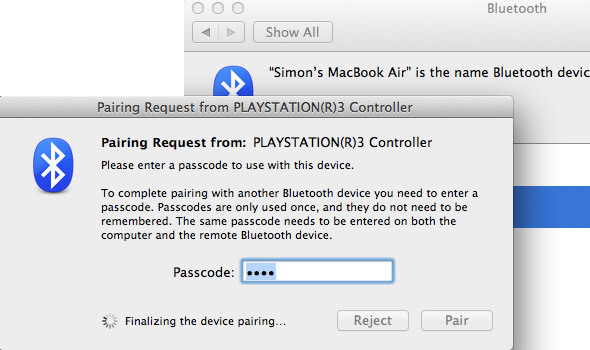
Recibirá una solicitud de emparejamiento y se le pedirá un código de acceso. No te preocupes por el código de acceso; puedes ingresar lo que quieras aquí, pero debe ser algo que puedas recordar. Sugiero usar 0000 o 1234.
Después de que su computadora finalice el emparejamiento del dispositivo, debe ser rápido. De lo contrario, terminarás con la pantalla de emparejamiento del dispositivo nuevamente. Con su controlador PlayStation 3 seleccionado, abra el menú del engranaje en la parte inferior izquierda de la pantalla. Primero, selecciona Agregar a los favoritos, entonces Servicios de actualización.
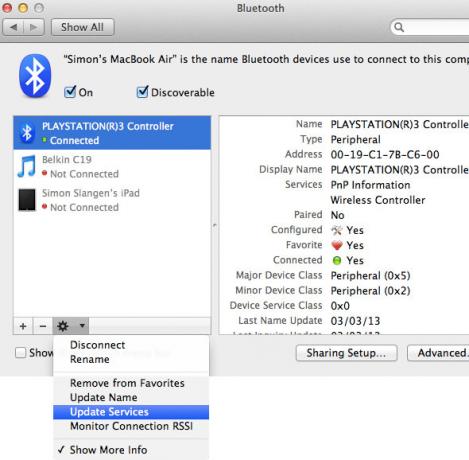
En este momento, su controlador PlayStation 3 está conectado a su computadora, pero todavía no hará nada útil. Para eso, necesitamos una aplicación para interpretar las señales del controlador PlayStation 3. Estaremos usando Joystick Mapper. Te costará $ 4.99, pero es una de las mejores aplicaciones de este tipo.
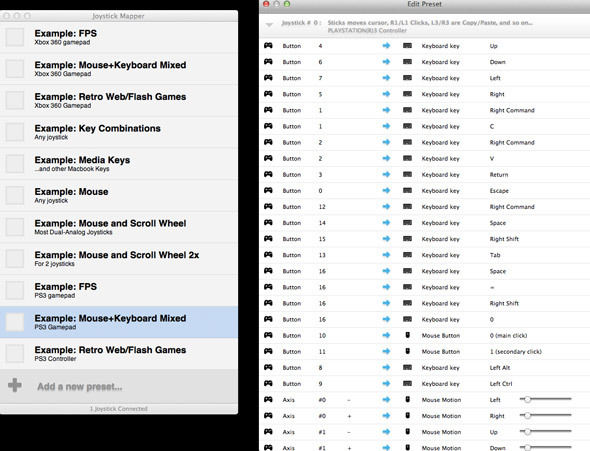
Joystick Mapper utiliza preajustes para interpretar las señales de su controlador PlayStation 3. Seleccionando Archivo -> Cargar ejemplos completará la aplicación con una serie de preajustes de ejemplo. Lo más probable es que estos sean todo lo que necesitará, ya que incluyen ajustes preestablecidos para mouse, shooter en primera persona y juegos flash. Puede habilitar un preajuste determinado marcando la casilla de verificación a la izquierda del mismo.
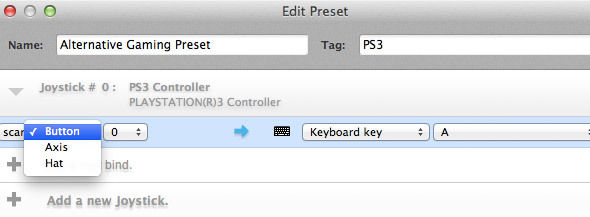
Puede definir sus propios controles editando un preset de muestra o creando uno propio. Hacerlo es muy simple. Si está creando un nuevo ajuste preestablecido, primero tendrá que agregar un nuevo joystick (su controlador PlayStation 3). Luego puede redefinir o agregar nuevos enlaces de control. Especifique la tecla de entrada de su controlador PlayStation 3 en el lado izquierdo y el botón de la computadora asociada en el lado derecho.
Para facilitar aún más las cosas, puede presionar el botón de escaneo para permitir que Joystick Mapper detecte automáticamente una tecla determinada. Solo asegúrese de colocar su controlador en una superficie plana para no activar accidentalmente los sensores de movimiento.
2. Controlador Xbox 360
Si nunca antes usó su controlador Xbox 360 con otra computadora, es probable que todavía no tenga el hardware necesario. Como no podemos conectar el controlador Xbox 360 a través de Bluetooth, necesitará un controlador Xbox 360 con cableo Receptor de controlador inalámbrico Xbox 360 de Microsoft para Windows. No se moleste en intentar usar el cable de carga que viene con su controlador inalámbrico, ya que no transfiere datos.
Mientras espera que llegue su pedido, diviértase un poco más con su Xbox 360 y vea si se ha perdido alguna de las los mejores juegos de Xbox 360 que debes jugar 10 de los mejores juegos de Xbox 360 que debes jugar [MUO Gaming]En esta época del año, más que ningún otro, habrá una gran cantidad de nuevos propietarios de consolas que se familiarizarán con su sistema. Y después de aburrirse de los juegos comprados junto a sus ... Lee mas .
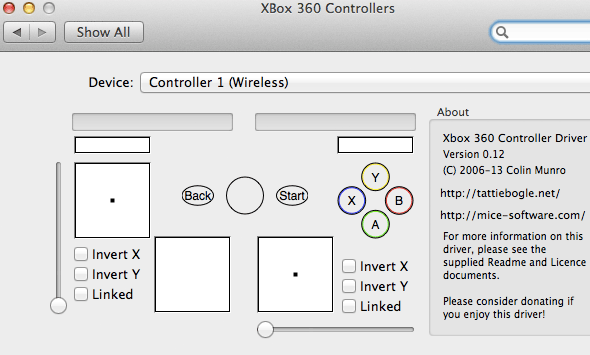
Para poder utilizar su controlador Xbox 360 con su Mac, primero deberá instalar un controlador. Controlador del controlador Xbox 360 de Tattiebogle (que se puede descargar sin cargo) se encarga de esto y proporciona una interfaz ingeniosa para especificar los controles asociados con su controlador Xbox 360. Después de instalar el controlador, simplemente abra el recién agregado Controladores Xbox 360 pestaña en las Preferencias del sistema de tu Mac.
3. Wii Remote
Ya te mostramos cómo conecta tu Wiimote a una PC con Windows Cómo conectar tu Wiimote a tu PC¿Cómo prefiere interactuar con su computadora? A veces un mouse y un teclado simplemente no son suficientes. Dependiendo de lo que esté haciendo, se requiere un método de interfaz completamente diferente para que pueda aprovechar al máximo ... Lee mas . ¡Conectar tu Wii Remote (o Wiimote) a tu Mac es mucho más simple! No necesitará ningún hardware adicional o software premium para que esto funcione.
Antes de comenzar, descargue DarwiinRemote, que se puede encontrar en SourceForge de forma gratuita. Tenga en cuenta que la rama oficial de DarwiinRemote no funciona en las versiones posteriores de Mac OS X. Si no funciona, puede descargar una versión actualizada desde aquí.
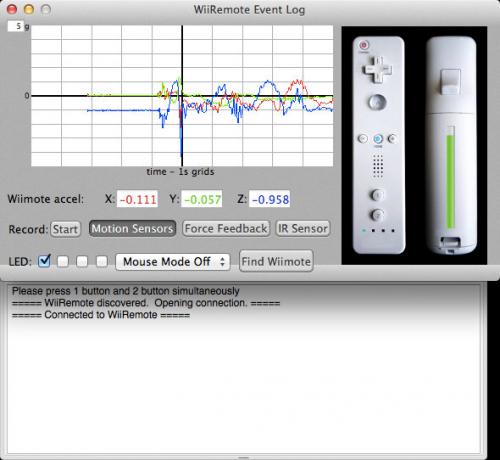
Con su Wiimote a mano y DarwiinRemote en funcionamiento, está listo para poner las cosas en marcha. presione el Encuentra Wiimote botón en DarwiinRemote, y mantenga presionado el botón 1 y el botón 2 hasta que la aplicación detecte su Wiimote. En este punto, debería poder ver algunas líneas de color ondulado que pueblan el gráfico (estos son datos de los sensores de aceleración de su Wiimote). De lo contrario, y si está utilizando una versión reciente de Mac OS X, consulte el párrafo anterior.
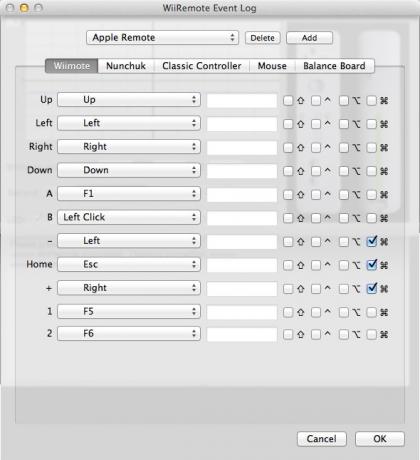
De forma predeterminada, Darwiin Remote está configurado para que su Wiimote funcione bien con Front Row. Si desea definir otros controles, simplemente abra las preferencias de Darwiin Remote. Aquí puede agregar y editar presets existentes para su Wiimote, Nunchuk, Classic Controller, mouse y Balance Board.
¿Qué controlador vas a emparejar con tu Mac y con qué juegos quieres jugar? Escriba una línea en la sección de comentarios debajo del artículo y háganos saber.
Credito de imagen: PeterPhoto123 / Shutterstock
Soy escritor y estudiante de ciencias de la computación de Bélgica. Siempre puedes hacerme un favor con una buena idea de artículo, recomendación de libro o idea de receta.